
In questo tutorial, ti mostreremo come installare TeamViewer su Ubuntu 22.04 LTS. Per chi non lo sapesse, TeamViewer è un software proprietario che ti consente di accedere a un sistema remoto e controllalo in modo rapido, facile e sicuro. È disponibile per i sistemi operativi Windows, Linux, macOS, iOS e Android. TeamViewer è gratuito per l'uso individuale. Per affari seri, l'uso richiede l'acquisto di una licenza.
Questo articolo presuppone che tu abbia almeno una conoscenza di base di Linux, sappia come usare la shell e, soprattutto, che ospiti il tuo sito sul tuo VPS. L'installazione è abbastanza semplice e presuppone che tu sono in esecuzione nell'account root, in caso contrario potrebbe essere necessario aggiungere 'sudo ' ai comandi per ottenere i privilegi di root. Ti mostrerò l'installazione passo passo della piattaforma di connettività remota globale TeamViewer su Ubuntu 22.04 (Jammy Jellyfish). Puoi seguire le stesse istruzioni per Ubuntu 22.04 e qualsiasi altra distribuzione basata su Debian come Linux Mint, OS elementare, Pop!_OS e altro ancora.
Prerequisiti
- Un server che esegue uno dei seguenti sistemi operativi:Ubuntu 22.04, 20.04 e qualsiasi altra distribuzione basata su Debian come Linux Mint.
- Si consiglia di utilizzare una nuova installazione del sistema operativo per evitare potenziali problemi.
- Accesso SSH al server (o semplicemente apri Terminal se sei su un desktop).
- Un
non-root sudo usero accedere all'root user. Ti consigliamo di agire comenon-root sudo user, tuttavia, poiché puoi danneggiare il tuo sistema se non stai attento quando agisci come root.
Installa TeamViewer su Ubuntu 22.04 LTS Jammy Jellyfish
Passaggio 1. Innanzitutto, assicurati che tutti i pacchetti di sistema siano aggiornati eseguendo il seguente apt comandi nel terminale.
sudo apt update sudo apt upgrade
Passaggio 2. Installazione di TeamViewer su Ubuntu 22.04.
Per impostazione predefinita, TeamViewer non è disponibile sul repository di base di Ubuntu 22.04. Ora esegui il seguente comando di seguito per scaricare l'ultima versione di TeamViewer dalla pagina ufficiale:
wget https://download.teamviewer.com/download/linux/teamviewer_amd64.deb
Dopo aver eseguito il binario di Teamviewer, eseguire il comando fornito per installarlo:
sudo apt install ./teamviewer_amd64.deb
Passaggio 3. Accesso a TeamViewer su Ubuntu 22.04.
Una volta installato correttamente sul tuo sistema Ubuntu, esegui il seguente percorso sul desktop per aprire il percorso:Activities -> Show Applications -> TeamViewer oppure lanciandolo da terminale con il comando riportato di seguito:
teamviewer
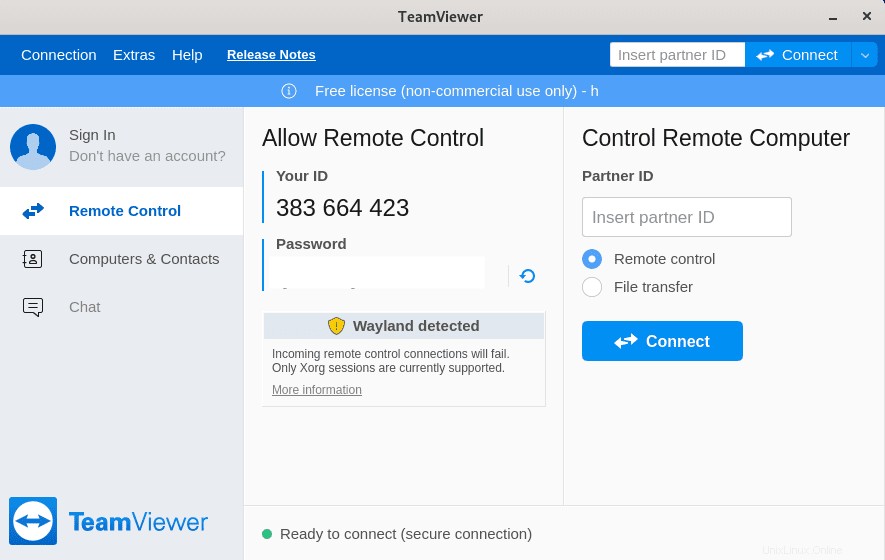
Purtroppo, la sessione Wayland predefinita non supporta il telecomando in entrata. Pertanto, dovrai accedere alla sessione Xorg per le connessioni di controllo remoto in entrata riuscite.
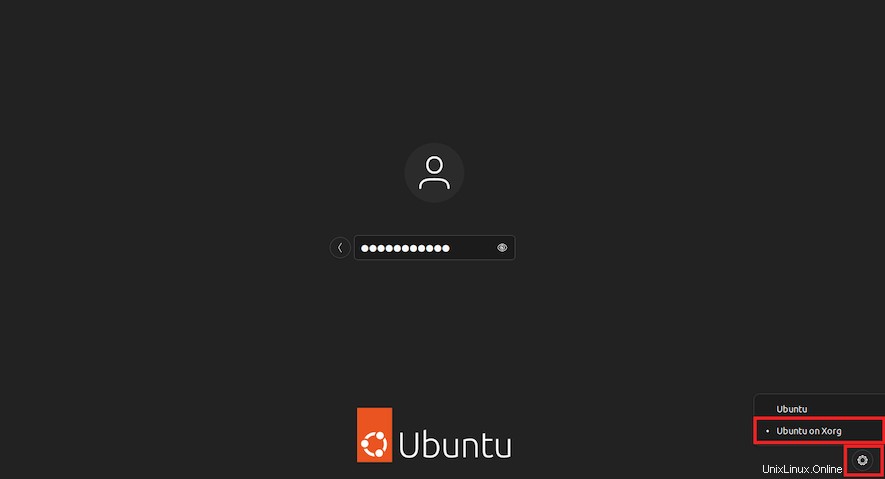
Congratulazioni! Hai installato con successo TeamViewer. Grazie per aver utilizzato questo tutorial per installare l'accesso desktop remoto TeamViewer sul sistema Jammy Jellyfish di Ubuntu 22.04 LTS. Per ulteriore aiuto o informazioni utili, ti consigliamo di controllare il sito Web ufficiale di TeamViewer.